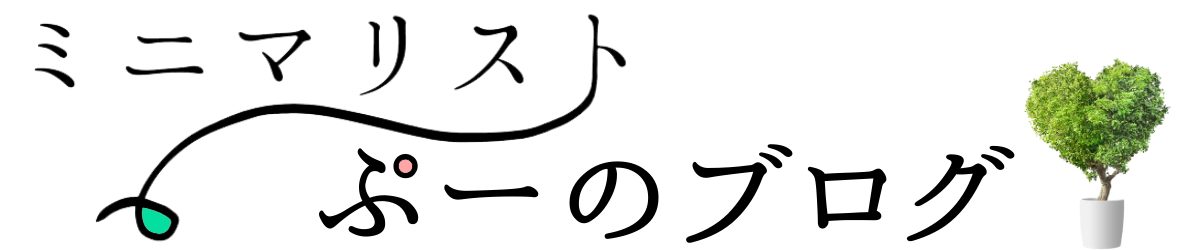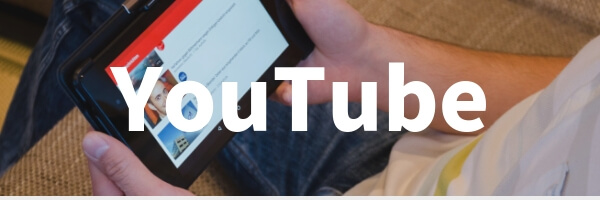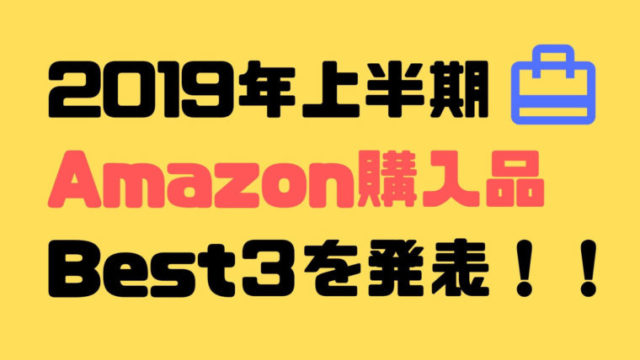・個人名刺を頼んでみたいけどどこに頼めばいいかわからない
・名刺作成のコストはできる限り安く抑えたい
・フリーランスの方はどんな名刺を作っているのだろう
と悩んでいる方におすすめの記事です。
こんにちは、ブロガーのぷー(@puu_blog)です。
最近ブロガーのイベントやご飯会に出ることが増え、自分を覚えてもらうための名刺が欲しいなと考えていました。
とはいえそんなに使う機会もないのでできるだけ安く、でもデザインはいい感じにできたらいいなと思い調べていたところラクスルという会社を見つけました。
デザインはテンプレートがあり、初心者でもカンタンに作ることができます。
今回は実際にラクスルで名刺を作ってみた私の体験談を紹介します。
結論を先に申し上げておくと、ラクスルにお願いしてよかったなと感じています。
少しでもこの記事が参考になれば幸いです。
Contents
フリーランスの個人名刺にラクスルがおすすめな理由

さまざまな名刺サイトや体験談を見た中でラクスルを選んだ理由は、
- 名刺用の紙で印刷をお願いできるから
- 100枚500円という破格の価格で注文できたから
- デザインのテンプレートがあり、初心者でも問題なく作れそうだったから
です。
ラクスルなら名刺用の紙で印刷をお願いできるから
名刺デザインは無料で作れるサイトがあったりもしたのですが、私の家にはプリンターがありません。
コンビニ印刷も調べてみたんですがやはり名刺用の厚紙での印刷はできず、自分で作るのは難しいと判断しました。
普通の用紙に印刷したものを厚紙に貼るなんて面倒だし格好も悪いのでプロにお願いできるサイトを探していたところラクスルを見つけました。
ラクスルなら100枚500円という破格の価格で注文できたから

他サイトでお願いした場合の価格が50枚3000円以上〜とか、100枚1500円〜(片面のみ印刷)とかいうものが多かったです。
しかしラクスルでは、両面カラー印刷で100枚500円とかなり安い価格になっていました。
もちろん高いサイトであれば名刺の材質もいいと思うのですが、今回は初めての作成だったのでお試し価格で私はやってみたいと考えていました。
ラクスルは他サイトと比較すると圧倒的に激安で、購入の決め手の1つとなりました。
ラクスルにはデザインのテンプレートが用意されているから
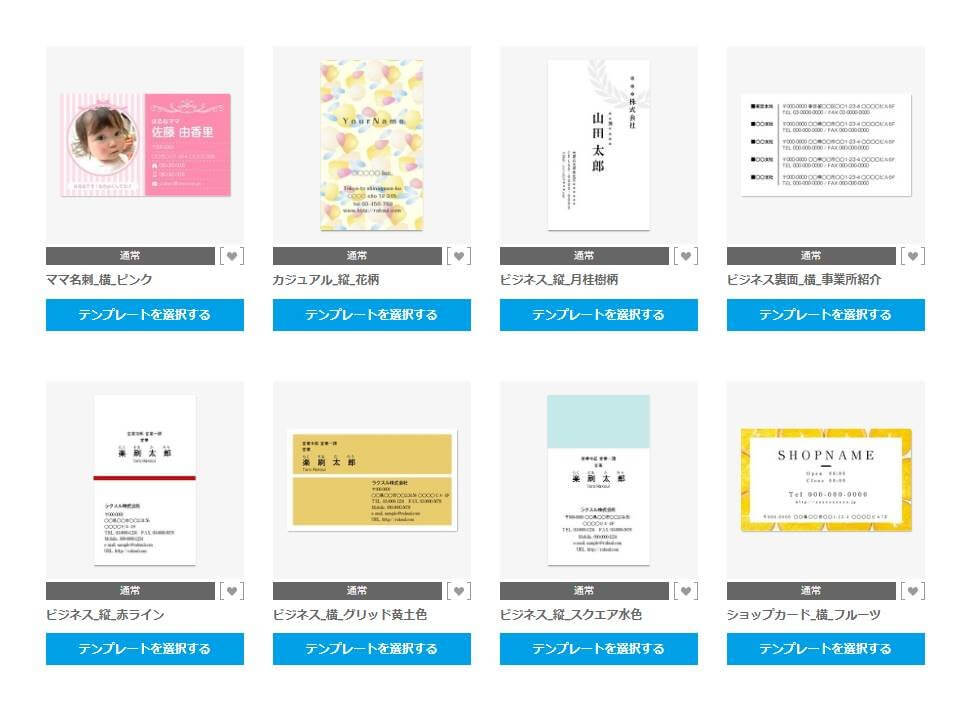
ラクスルで発注する場合名刺のデザインは、ラクスルのサイト内で作るか、持ち込みで自作デザインをアップロードするかの2択となっています。
一から自作は難しいと思ったので、テンプレートを利用できるのはありがたいなと感じました。
またテンプレートは企業用のかしこまったものばかりでなく、可愛らしいデザインも多かったのでフリーランスなどの個人用名刺を作る分にはすごくいいと感じました。
【フリーランスの個人名刺】デザイン作成はどうしたの?
ラクスルのテンプレートで作成してみた
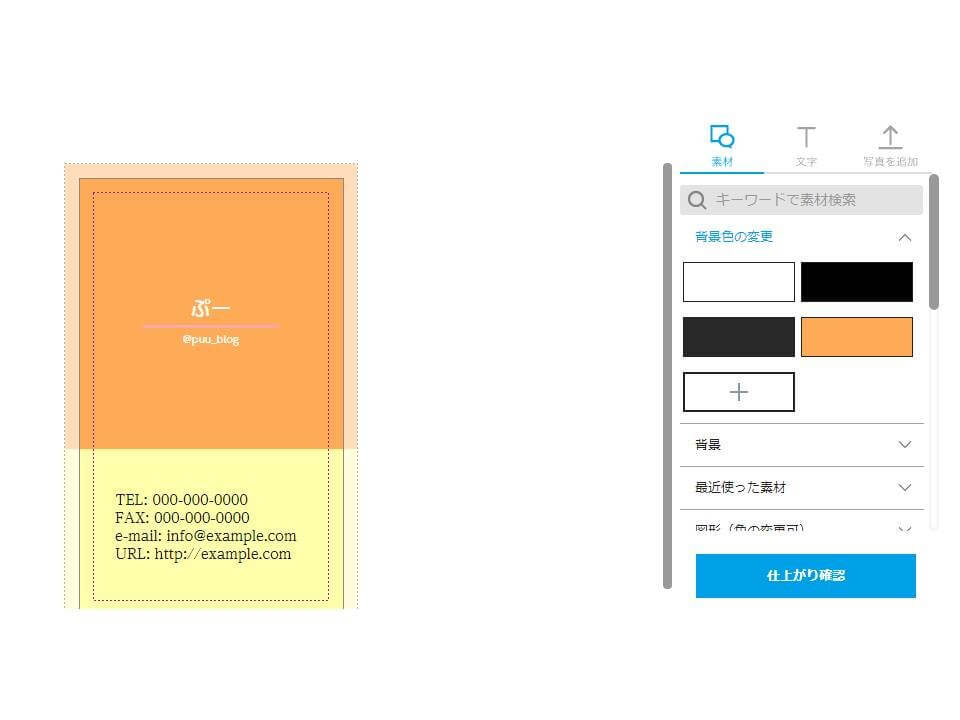
まずラクスルのテンプレートを使用していくつか名刺を作ってみました。
しかし、思っていたより難しくなかなか気に入るものができませんでした。
ある程度型がある分作りやすいのですが、他の人と被るのも嫌だと思い、結局Canvaで作成することにしました。
ラクスルはオモテ面とウラ面のセットでテンプレートが用意されていないので、デザインが苦手な私のような方には少し作成が難しいかもしれません。
名刺デインの作成には無料アプリのCanvaがおすすめ
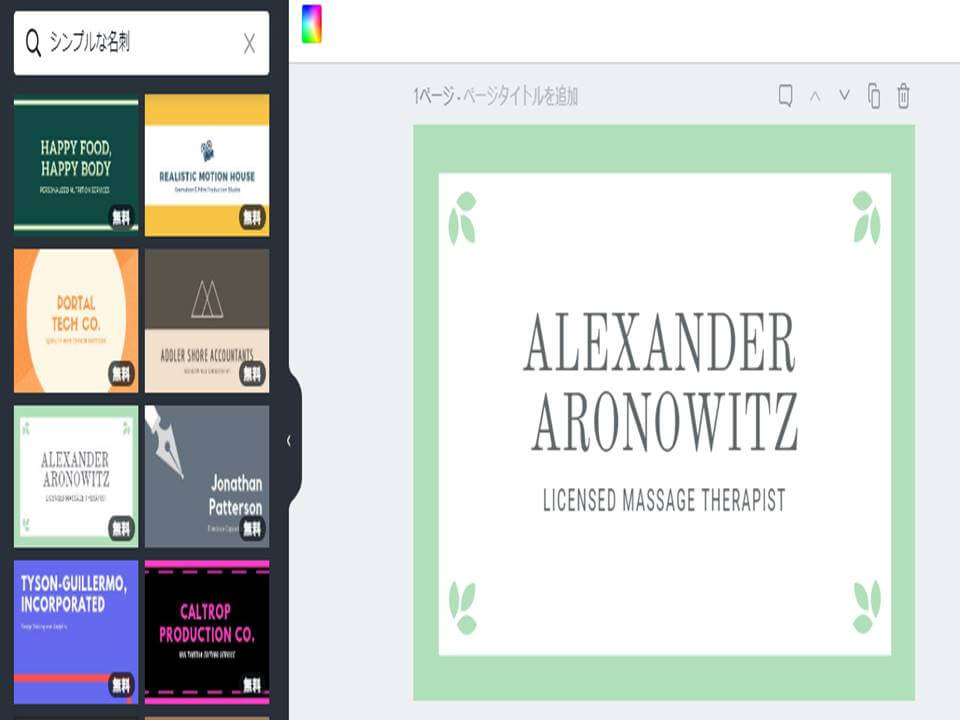
Canvaは無料で利用できる画像作成サイトです。
名刺のテンプレートがラクスルよりも多いし可愛い感じのものも多かったので選び放題でした。
私のイメージしていたデザインを見つけることができ、作成もカンタンで文字フォントもラクスルより多かったのですぐに作成ができました。
Canvaでは名刺の両面テンプレートが用意されていたのでその点もよかったと思いました。
Canvaの使い方はこの記事で解説しています。

フリーランスの個人名刺に必要な情報ってなに?

フルネーム(ペンネーム)
分かりやすいよう大きめに入れました。
企業相手に渡すものであれば本名のほうがいいでしょう。
サイト名&サイトURL
サイトURLはすべて入れると長いので、「puu-blog.com」のように略して入れてもいいなと思いました。
メールアドレスまたはお問い合わせページのURL
営業先の方からもしかすると連絡があるかもしれないので問い合わせ先は入れておくといいと思います。
メールアドレスを公開することに抵抗のある方は、ブログの問い合わせページのURLを入れていました。
サイトのQRコード
いちいちサイトのURLを入力するのも面倒だと思うのでQRコードを読み取ればすぐにアクセスできるように入れておきました。
複数のサイト(ブログやツイッター)などをQRコードに無料で入れられて画像化できるアプリがあったのでそちらを利用するのがおすすめです。
外部リンク:QRコード作成【無料】:おまとめQR
TwitterなどSNSのアイコン画像
たくさんの人がいる飲み会などでは名刺を渡しても覚えてもらえる確率は低いです。
誰が誰だかわからなくなるので、アイコン画像も入れておくといいでしょう。
SNSのID(Twitter)
すぐに交流ができる場としてSNSのIDは入れておきましょう。
その場でフォローし合うきっかけにもなります。
その他
電話番号や住所なども記載があると名刺としての信頼性が高まります。
※私は今回オフ会での交流用に作ったものなので入れませんでした。必要そうであれば次回作成時に記載します。
【フリーランス名刺】ラクスルでの発注手順は?
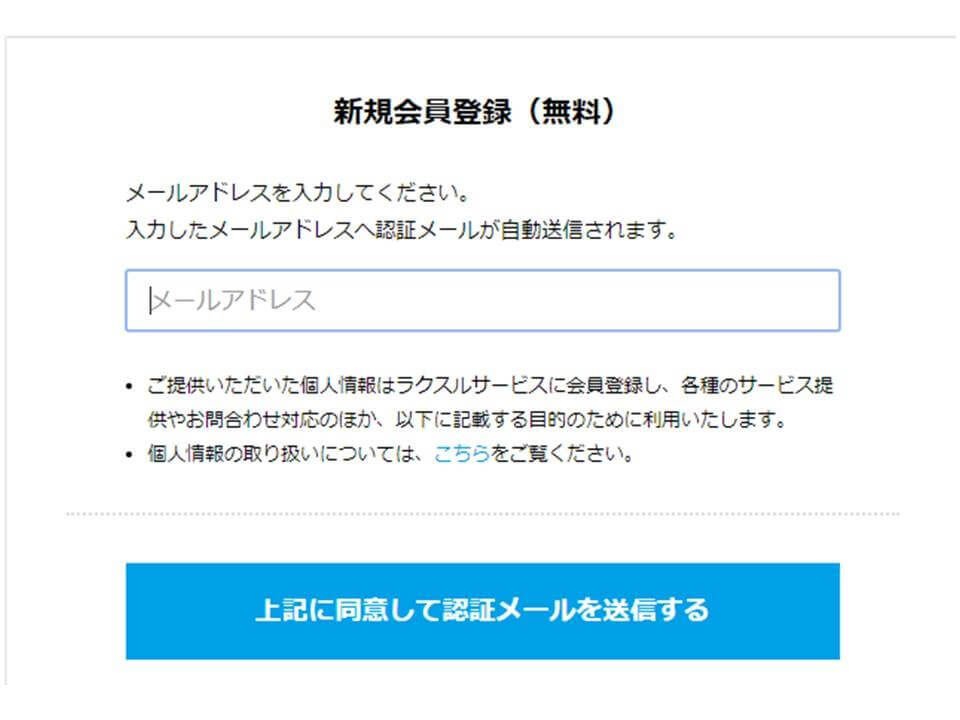 まずはラクスルの新規会員登録を済ませましょう。
まずはラクスルの新規会員登録を済ませましょう。
2~3分で終了します。
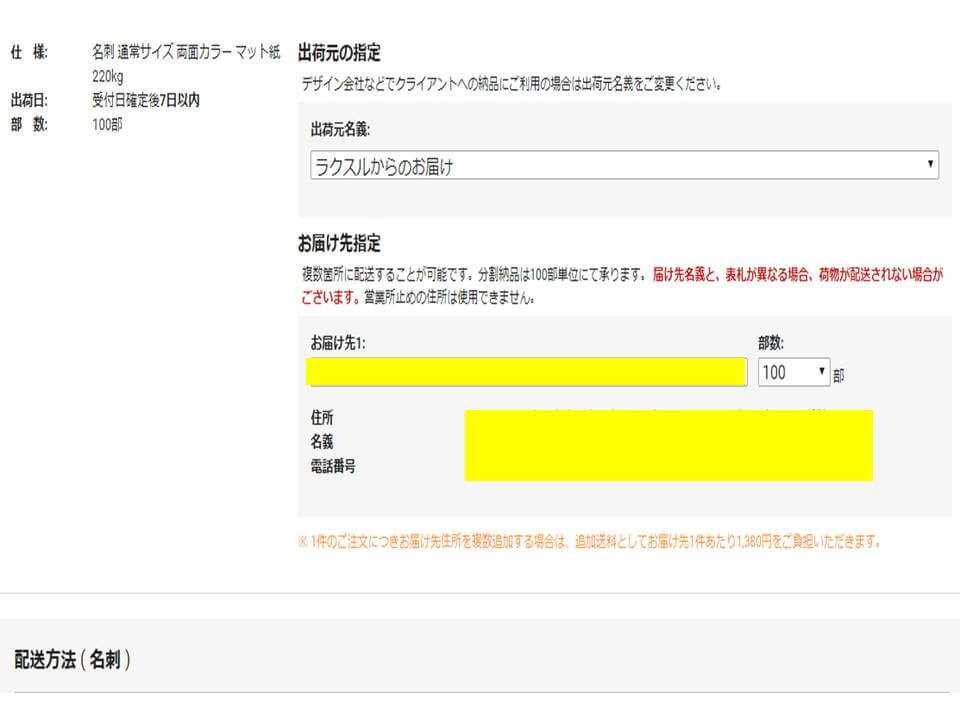 続いてお届け先や部数を設定しましょう。
続いてお届け先や部数を設定しましょう。
出荷日が遅ければ遅いほど名刺の値段がお安くなります。
もちろん急ぎの出荷であればあるほど値段は高くなります。
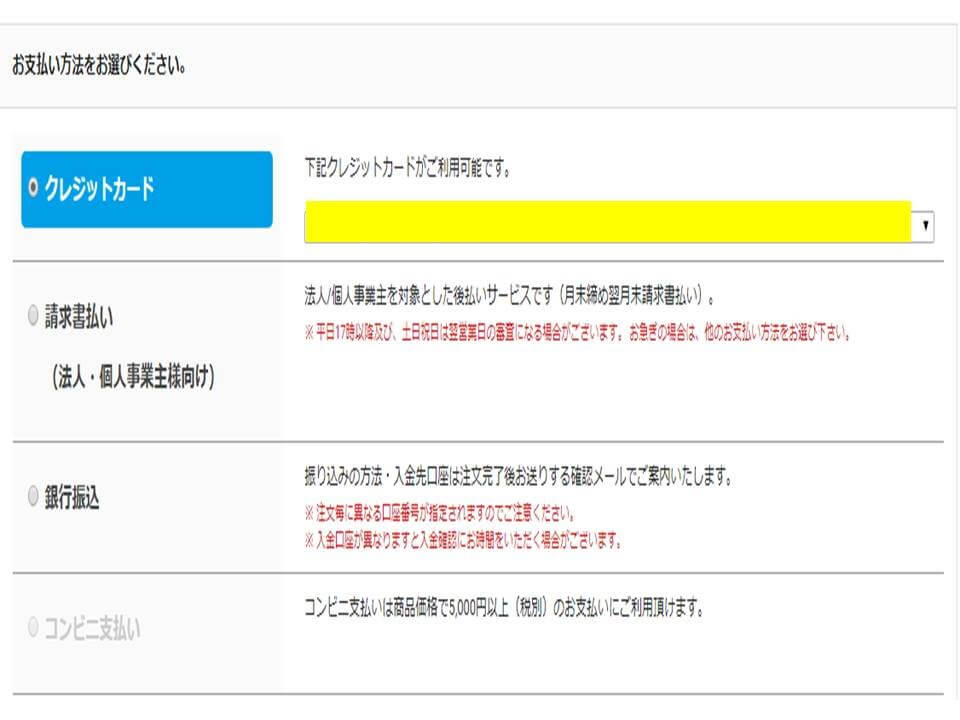
お支払い方法は、クレジットカード払い、請求書払い、銀行振込を選択できます。
100枚の注文(7日以内での出荷)を選び、送料190円も込みで私の場合は705円の支払いとなりました。
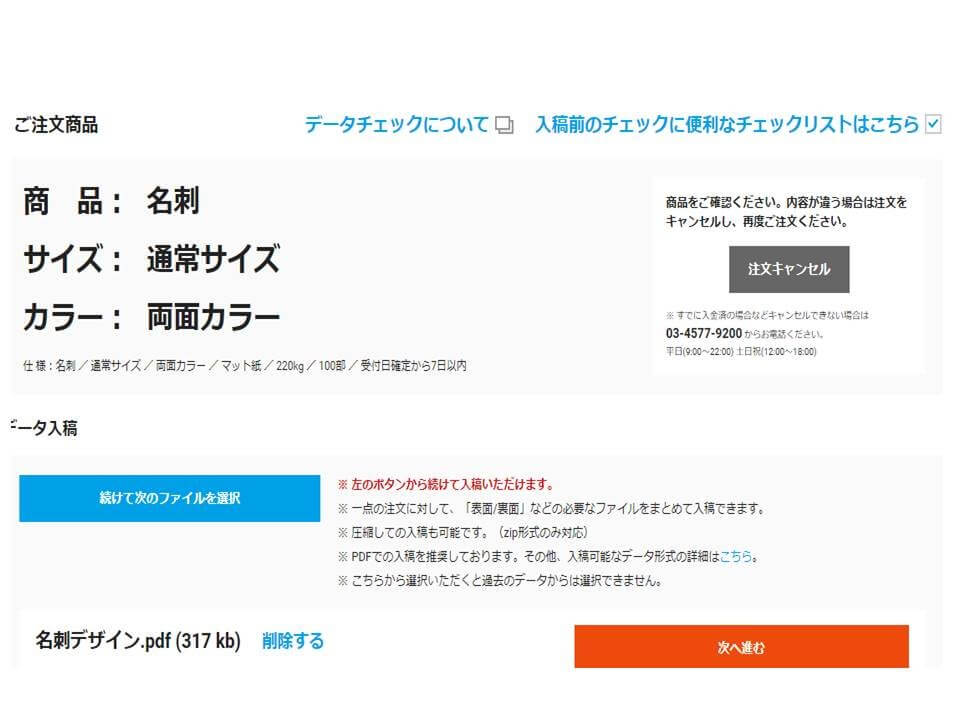
支払いが完了したら次はデザインの入稿です。
- ラクスルのサイト内でデザインを作り、そのまま送信する
- 別サイトで作ったデザインをPDF等で保存し、ファイルを選択から送信する
の好きなほうを選ぶことができます。
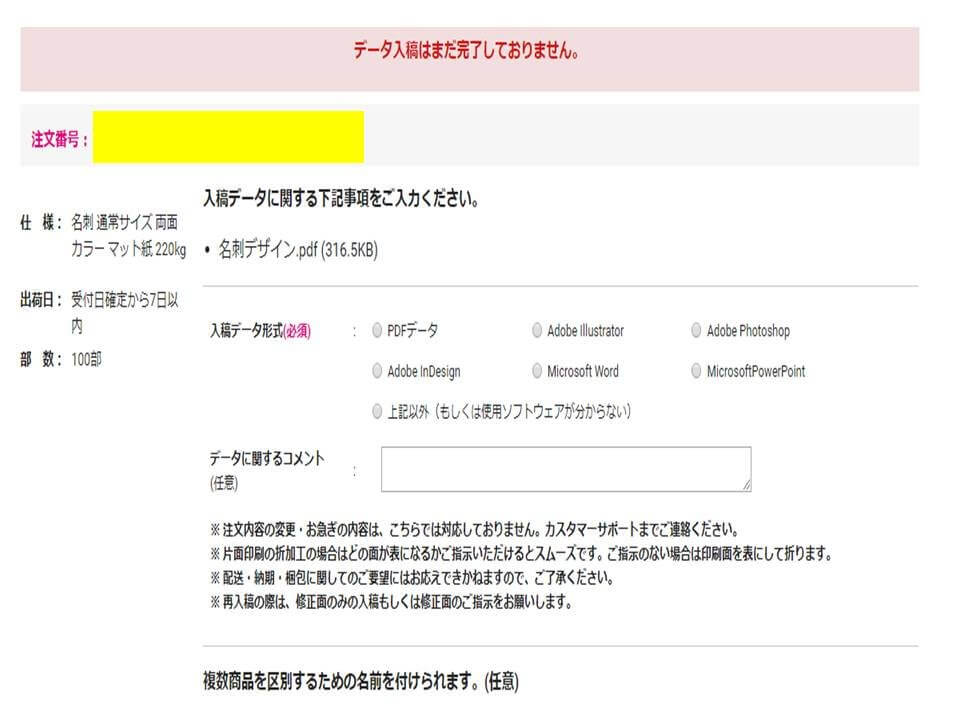
別サイトで作ったものを入稿する場合はファイル形式などの選択が必要です。
入稿後は、
- 目視でラクラスの担当の方に確認してもらい、スピード出荷
- 確認後ももう一度自分の目で確認してから出荷を依頼
の2パターンを選ぶことができます。
お急ぎの方は①を選び、慎重な方は②で対応するといいと思います。
フリーランス個人名刺をラクスルで作ってみた感想
今回はラクスルを利用し、初めて個人名刺を作った体験談を紹介しました。
・自分でデザインを作りたい方
・安価のお試し価格で、両面印刷の名刺をGetしたい方
・印刷を安く済ませたい方
にラクスルはとってもおすすめだと思いました。
ただ、デザインが苦手という方はプロにお任せしたほうがいいかもと感じました。
苦手なことはプロに依頼し、時間の節約をしたほうがよかったというのが素直な感想です。
ココナラでデザインから印刷までお願いするのもあり!
少し費用はかかってしまいますが、相談しながらオリジナルの名刺デザインで作りたい方はココナラがおすすめです。
イラストやデザインが得意な方に自分の考えるデザインを依頼することができます。
発注者からの評判や実際に作っているデザインも見ることができるので安心です。
※印刷は個人でやってください、というケースもあるのでその場合はデザインデータだけもらってラクスルで印刷するといいでしょう。
企業にデザインから印刷までお願いしたいならWhooがおすすめ
企業にデザインから印刷までお願いしたい方はWhooがおすすめです。
正直予算に余裕があればWhooで名刺作りをしてみたいと感じたほどおしゃれなデザインの名刺がたくさんありました。
やはり名刺に触れたときの質感も違うそうで、本格的な名刺を作ってしまいたいという方はWhooで注文するほうがいいと思います。
![]() 特に質感とかこだわりなく、できるだけ安く済ませたいのであればやはりラクスルでしょう。
特に質感とかこだわりなく、できるだけ安く済ませたいのであればやはりラクスルでしょう。
ラクスルで注文される方は、発注までの手順もぜひ参考にしていただけたらと思います。
最後までご覧いただき、ありがとうございました!